Примітка.: Ми хочемо надавати найновіший вміст довідки рідною мовою користувачів якомога швидше. Цю сторінку перекладено за допомогою засобу автоматичного перекладу, тому вона може містити смислові, синтаксичні або граматичні помилки. Ми вважаємо, що цей вміст стане вам у пригоді. Повідомте нас, чи була інформація корисною, унизу цієї сторінки. Для зручності цю статтю можна переглянути англійською мовою.
Трансляція наради Skype функція Skype для бізнесу – онлайн , яка дає змогу розклад, продуктів і трансляції наради або події онлайн аудиторії до 10 000 учасників. Портал Трансляція наради Skype – це, де ви Запланувати нараду такого розміру.
Планування наради
-
Перейдіть до portal.broadcast.skype.com. (Крім того, можна переходити до broadcast.skype.com , щоб перейти на сторінку головного Трансляція наради Skype .)
-
Увійти в систему свого робочого або навчального облікового запису (наприклад, seanc@contoso.com).
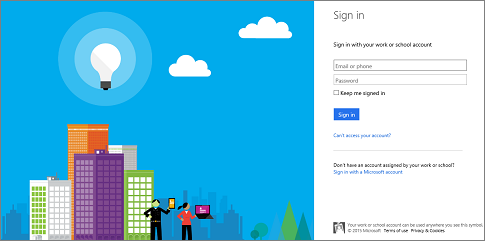
-
Натисніть кнопку створити нараду.
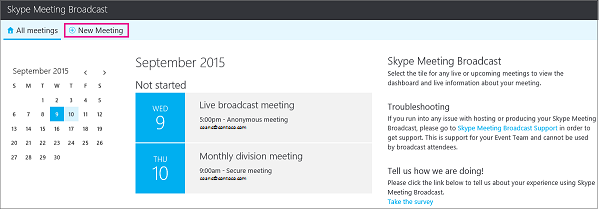
-
Заповніть відомості про нараду, включно з наради, її назву, дата й час, тривалість, учасники і доступу до інформації.Примітка: Максимальна кількість подій групи учасника записи становить 100. Користувачі не можна використовувати списки розсилки, щоб визначити учасників групи. Максимальна кількість учасників записів – 150. Ми наполегливо радимо вказання великої групи учасників за допомогою списків розсилки.
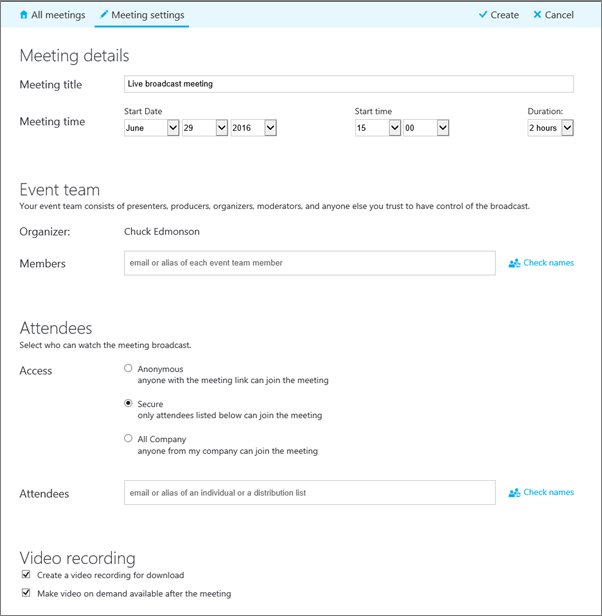
Під час додавання учасників, відобразиться три рівні доступу:
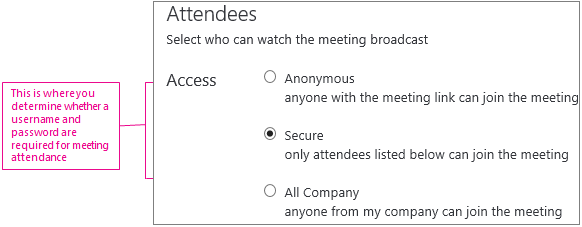
-
Анонімна. Будь-який користувач, що посилання приєднатися до можуть відвідувати, навіть якщо вони не належать до компанії.
-
Безпечний. Користувачі, які запросили служби трансляції можуть відвідувати. Якщо вибрати цей параметр, ви отримаєте до поля Учасники, де можна ввести адреси електронної пошти користувачів, яких потрібно запросити. Щоб запросити до групи, введіть псевдонім групи, наприклад marketers@contoso.com.
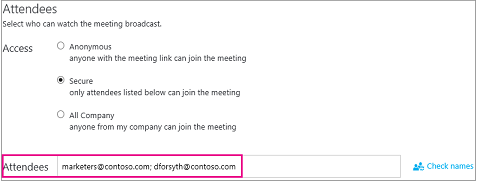
-
Усі компанії. Будь-який працівник вашої організації можуть відвідувати, натиснувши кнопку приєднатися до посилання. Використовуватиметься їх компанії ім'я користувача та пароль для участі.
-
-
Зніміть прапорець Увімкнути наради відеозапису , якщо ви не хочете записувати завантажувані MP4 файлу до події. Перегляд запису та опублікувати трансляції наради Skype для отримання додаткових відомостей.
-
Натисніть кнопку Готово.

-
Відобразиться сторінка зведення наради всі дані. Поруч із приєднатися до посилання натисніть кнопку Показати.
-
Клацніть піктограму Копіювати , щоб скопіювати нараду посилання приєднатися до.

-
Відкриття календаря Outlook, натисніть кнопку Створити нарадута вставте події посилання в тексті запрошення на нараду.

Настроювання наради
Можна додати каналу Yammer або Bing пульсі нараду, аудиторії можуть брати участь під час події, а також можна оцінити, їх участь і задоволення. Додаткові відомості про Додавання інформаційного каналу Yammer до трансляції наради Skype і Використання Bing пульсі у вашому трансляція наради Skype.
Також можна створити настроювану URL-адресу для виправлення неполадок і підтримки, які стосуються учасникам наради. Додаткові відомості про створення настроюваної URL-адреси для виправлення неполадок та підтримки в свій трансляція наради Skype.
Видалення попередніх нарад
Можна надсилати минулі нарад більше не хочете до кошика. Під час видалення попередньої зустрічі, відомості про нараду та весь вміст наради перехід до кошика. Видалення наради, щоб видалити весь вміст, пов'язаний із наради, включно з учасниками звіту, Q&A журналу та записи. Можливість вручну викликати постійне видалення наради ще не доступні. Проте, наради, зокрема пов'язаний вміст, буде остаточно видалено системою 180 днів після завершення трансляції. Зовнішнього вмісту, наприклад з Yammer, Microsoft пульсі та звіти про використання мережі, не буде видалено.
-
Перейдіть на портал трансляція наради Skypeі натисніть кнопку нараду, яку потрібно видалити.
-
У верхній частині сторінки відомостей про нараду натисніть кнопку Видалити.

-
Щоб переконатися, що ви хочете, щоб видалити наради, натисніть кнопку Видалити.
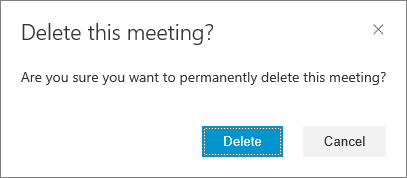
Примітка.: Оскільки можливість остаточно видалити наради недоступна, кнопка " Видалити " надсилає наради та пов'язаний вміст кошика.)
Додаткові відомості
Довідка щодо трансляції наради Skype
Що таке трансляція наради Skype?
Приєднання до трансляції наради Skype
Керування трансляцією наради Skype
За допомогою служби Bing пульсі у вашому трансляція наради Skype










